So reparieren und wiederherstellen Sie beschädigte Excel-Dateien auf PC/Mac
„Ich habe eine beschädigte Excel-Datei. Ich versuche, die Datei zu reparieren und Informationen daraus zu extrahieren, bekomme aber immer wieder die Meldung, dass dies nicht möglich ist und die Datei beschädigt ist. So stellen Sie eine beschädigte Excel-Datei wieder her?" Es gibt einige Gründe, warum eine Excel-Datei beschädigt wird, z. B. Herunterfahren des Computers, beschädigte Festplatte, Fehler in Excel, Malware und mehr. Die gute Nachricht ist, dass Sie mehrere Methoden haben, um Ihre Excel-Dateien zu reparieren und wiederherzustellen.
SEITENINHALT:
- Teil 1: Ultimative Methode zum Wiederherstellen beschädigter Excel-Dateien auf PC/Mac
- Teil 2: So reparieren Sie eine beschädigte Excel-Datei
- Teil 3: So stellen Sie eine beschädigte Excel-Datei über die automatische Wiederherstellung wieder her
- Teil 4: So reparieren Sie eine beschädigte Excel-Datei durch Entfernen von Add-Ins
- Teil 5: So reparieren Sie eine beschädigte Excel-Datei durch Ändern der Berechnungseinstellungen
- Teil 6: So stellen Sie eine beschädigte Excel-Datei über temporäre Dateien wieder her
Teil 1: Ultimative Methode zum Wiederherstellen beschädigter Excel-Dateien auf PC/Mac
Apeaksoft Datenwiederherstellung ist die Komplettlösung zur Wiederherstellung beschädigter Excel-Dateien. Das intuitive Design erleichtert die Wiederherstellung verlorener Dateien. Darüber hinaus kann die integrierte fortschrittliche Technologie so viele Excel-Dateien wie möglich wiederherstellen. Daher ist es die beste Option für Laien und Anfänger.
Die ultimative Lösung zur Wiederherstellung beschädigter Excel-Dateien
- Stellen Sie Excel und andere Dateitypen in drei Schritten wieder her.
- Verfügbar für verschiedene Situationen, einschließlich Factory Reset und versehentliches Löschen.
- Rufen Sie Excel-Dateien von Festplatten, externen Laufwerken, Speicherkarten usw. ab.
- Erzielen Sie eine hohe Erfolgsquote.
- Kompatibel mit Windows 11/10/8/7/XP/Vista und macOS 10.7 oder höher.
Sicherer Download
Sicherer Download

So stellen Sie beschädigte Excel-Dateien wieder her
Schritt 1. Scannen Sie Ihr Laufwerk
Laden Sie die beste Excel-Wiederherstellungssoftware herunter und installieren Sie sie auf Ihrem PC. Es gibt eine weitere Version für Mac. Starten Sie diese und gehen Sie zu Wiederherstellung der Festplatte Registerkarte. Um Excel-Dateien auf einem externen Laufwerk wiederherzustellen, gehen Sie zu USB/SD-Kartenwiederherstellung. Wählen Sie den Standort aus und klicken Sie auf das Scan starten Schaltfläche, um mit dem Scannen Ihres Laufwerks zu beginnen.

Schritt 2. Vorschau von Excel-Dateien
Nach einem Schnellscan führt die Software automatisch einen Tiefenscan durch. Wechseln Sie anschließend zum Typenliste und wählen Sie einen Dateityp aus, z. B. Dokument. Suchen Sie die Excel-Datei schnell mit dem Filter und Suchleiste. Zeigen Sie dann eine Vorschau der wiederherstellbaren Dateien an.

Schritt 3. Beschädigte Excel-Dateien wiederherstellen
Wählen Sie die gewünschte Excel-Datei aus und klicken Sie auf das Entspannung Schaltfläche. Legen Sie abschließend einen Ausgabeordner fest und bestätigen Sie die Wiederherstellung der beschädigten Excel-Datei. Dieses Programm kann Ihnen auch helfen gelöschte Videos wiederherstellen.
Teil 2: So reparieren Sie eine beschädigte Excel-Datei
Das integrierte Reparaturtool kann beschädigte Excel-Dateien schnell reparieren. Natürlich ist es nicht für alle beschädigten Excel-Dateien verfügbar, aber es lohnt sich trotzdem, diese Funktion auszuprobieren. So reparieren Sie Ihre beschädigte Datei:
Schritt 1. Öffnen Sie MS Excel von Ihrem Desktop aus.
Schritt 2. Gehen Sie zum Reichen Sie das Menü im oberen Menüband, wählen Sie ÖffneUnd klicken Sie auf Jetzt entdecken.
Schritt 3. Suchen Sie Ihre beschädigte Excel-Datei und wählen Sie sie aus.
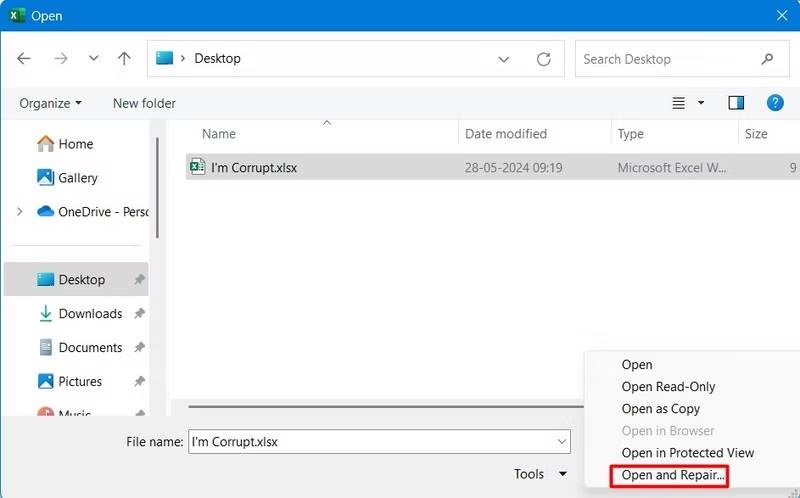
Schritt 4. Klicken Sie auf die Pfeil Schaltfläche neben Öffne und wählen Sie Öffnen und Reparieren.
Schritt 5. Klicken Sie bei entsprechender Aufforderung auf das Reparatur Schaltfläche im Warn-Popup.

Schritt 6. Wenn der Vorgang erfolgreich ist, öffnet Excel Ihre Datei automatisch.
Teil 3: So stellen Sie eine beschädigte Excel-Datei über die automatische Wiederherstellung wieder her
Die AutoWiederherstellen- oder AutoSpeichern-Funktion ist nicht nur für Word verfügbar, sondern funktioniert auch für Excel. Sie speichert Ihre Dateien während der Bearbeitung automatisch. Mit anderen Worten: Es ist eine weitere Methode, eine beschädigte Excel-Datei wiederherzustellen.
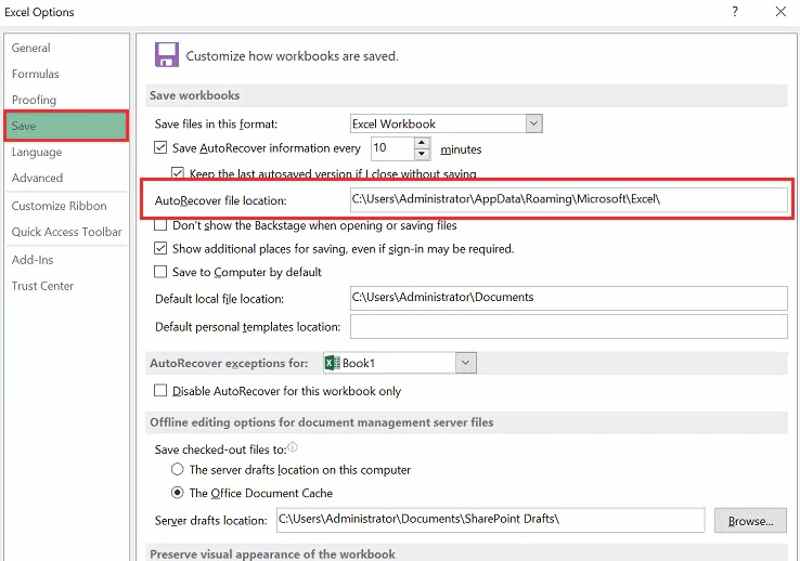
Schritt 1. Führen Sie MS Excel von Ihrem Desktop aus.
Schritt 2. Gehen Sie zum Reichen Sie das Menü und klicken Sie auf Optionen auf der Seitenleiste.
Schritt 3. Klicke Gespeichert in der Seitenleiste des neuen Dialogs und kopieren Sie den Pfad in die AutoWiederherstellen Speicherort Feld.
Schritt 4. Öffnen Sie einen Datei-Explorer, fügen Sie den Pfad ein und drücken Sie Enter.
Schritt 5. Wählen Sie die richtige Excel-Datei aus und öffnen Sie sie in Excel.
Wiederherstellen einer beschädigten Arbeitsmappe mit AutoSave
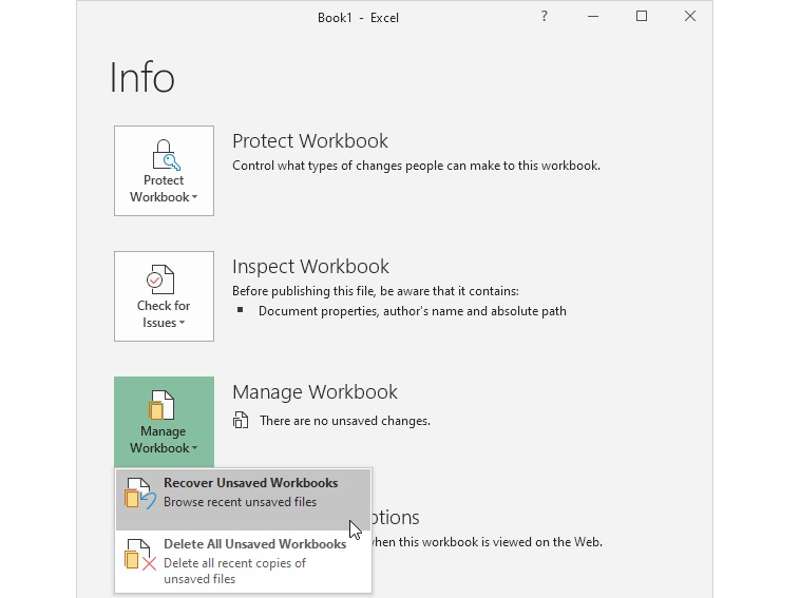
Schritt 1. Öffnen Sie MS Excel, gehen Sie zu Reichen Sie das Menü und klicken Sie auf Infos.
Schritt 2. Klicke Arbeitsmappe verwalten und wählen Sie Nicht gespeicherte Arbeitsmappe wiederherstellen.
Schritt 3. Wählen Sie die zuletzt automatisch gespeicherte Excel-Datei aus und öffnen Sie sie.
Schritt 4. Speichern Sie es anschließend als neue Datei.
Teil 4: So reparieren Sie eine beschädigte Excel-Datei durch Entfernen von Add-Ins
Ein Grund für die Beschädigung einer Excel-Datei sind die in MS Excel installierten Add-Ins. Die Lösung ist einfach: Entfernen Sie die problematischen Add-Ins. Anschließend können Sie die beschädigte Excel-Datei direkt in MS Excel öffnen.
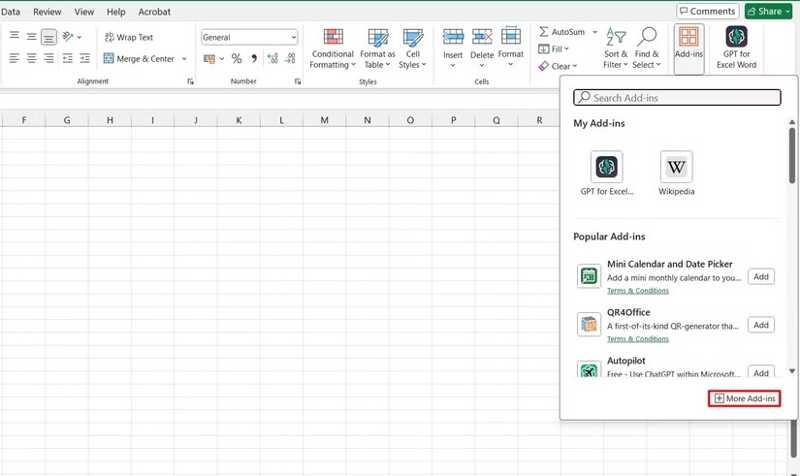
Schritt 1. Starten Sie MS Excel und öffnen Sie eine leere Arbeitsmappe.
Schritt 2. Klicken Sie auf die Add-Ins Menü auf der oberen Multifunktionsleiste.
Schritt 3. Klicken Sie auf die Weitere Add-Ins Taste drücken und drücken MEINE ADD-INS.
Schritt 4. Klicken Sie mit der rechten Maustaste auf das problematische Add-In und wählen Sie Entfernen.
Schritt 5. Entfernen Sie alle problematischen Add-Ins.
Schritt 6. Versuchen Sie dann erneut, die beschädigte Excel-Datei zu öffnen.
Teil 5: So reparieren Sie eine beschädigte Excel-Datei durch Ändern der Berechnungseinstellungen
Wenn Sie eine beschädigte Excel-Datei nicht öffnen können, versuchen Sie es mit deaktivierter automatischer Berechnung. Diese Funktion legt fest, ob Excel-Formeln automatisch neu berechnet werden. Sie können sie jedoch deaktivieren.
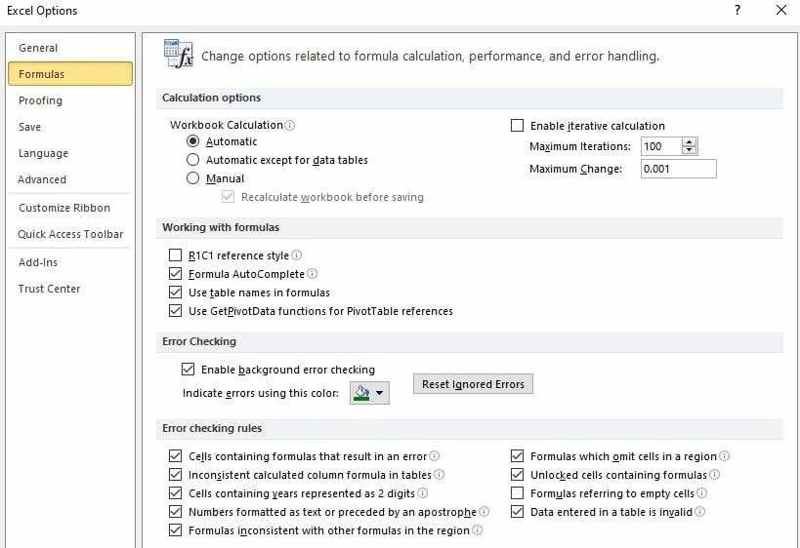
Schritt 1. Öffnen Sie eine neue Arbeitsmappe in Excel.
Schritt 2. Gehen Sie zum Reichen Sie das Menü und wählen Sie Optionen auf der Seitenleiste.
Schritt 3. Gehen Sie auf die Formeln Registerkarte im Dialogfeld „Optionen“.
Schritt 4. Wählen Handbuch unter dem Arbeitsmappenberechnung .
Teil 6: So stellen Sie eine beschädigte Excel-Datei über temporäre Dateien wieder her
Eine weitere Möglichkeit zur Wiederherstellung beschädigter Excel-Dateien ist die temporäre Datei. Auch wenn Sie AutoWiederherstellen oder AutoSpeichern nicht aktiviert haben, speichert Excel Ihre Arbeitsmappen regelmäßig als temporäre Dateien. Bevor Sie Ihren Computer herunterfahren, können Sie die temporären Kopien abrufen.
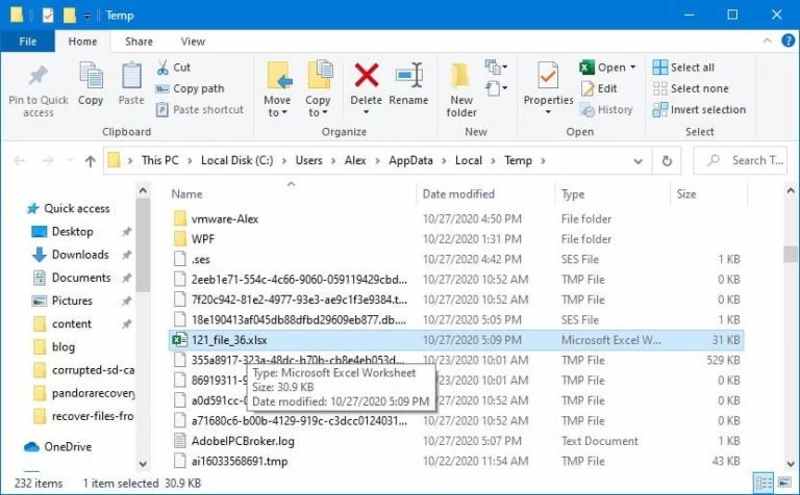
Schritt 1. Drücken Sie auf Win + R Tasten auf Ihrer Tastatur, um das Führen Sie Dialog.
Schritt 2. Typ % Temp% und drücken Sie die Enter Schaltfläche, um den Temp-Ordner zu öffnen.
Schritt 3. Suchen Sie die temporäre Datei Ihrer Excel-Datei.
Schritt 4. Doppelklicken Sie auf die Datei, um sie in Excel zu öffnen.
Schritt 5. Speichern Sie die Arbeitsmappe abschließend als neue Datei.
Fazit
Dieser Leitfaden zeigt sechs Methoden, um eine beschädigte Excel-Datei wiederherstellenSie können beschädigte Excel-Dateien mit der integrierten Reparaturfunktion reparieren. Mit den Funktionen AutoRecover und AutoSave können Sie Excel-Dateien einfach wiederherstellen. Sie können auch andere Lösungen zur Reparatur von Excel-Dateien ausprobieren. Apeaksoft Data Recovery ist die ultimative Methode zur Reparatur und Wiederherstellung Ihrer Excel-Dateien. Wenn Sie weitere Fragen zu diesem Thema haben, schreiben Sie diese gerne unter diesen Beitrag. Wir werden sie umgehend beantworten.
Ähnliche Artikel
TiSkysoft iPhone Data Recovery ist ein leistungsstarkes Tool zur Wiederherstellung verlorener iPhone-Daten. Erfahren Sie, wie Sie das Programm verwenden und welche Alternativen es gibt.
Lesen Sie die Anleitungen zum Wiederherstellen von Android-Daten mit Tenorshare Android Data Recovery und die beste Alternative, um verlorene Daten wiederherzustellen.
Suchen Sie nach einem effektiven Weg, um verlorene Daten von internen oder externen Festplatten wiederherzustellen? In diesem Artikel erfahren Sie mehr über iSkysoft Data Recovery.
Wondershare Data Recovery ist eine professionelle Datenwiederherstellungslösung für Festplatten. Im Folgenden erfahren Sie mehr über dieses Programm und dessen Anleitung.

